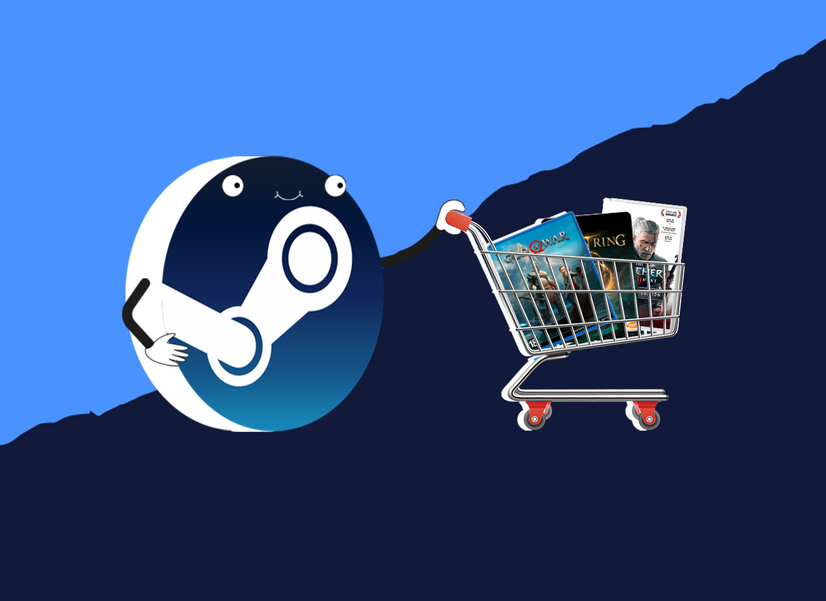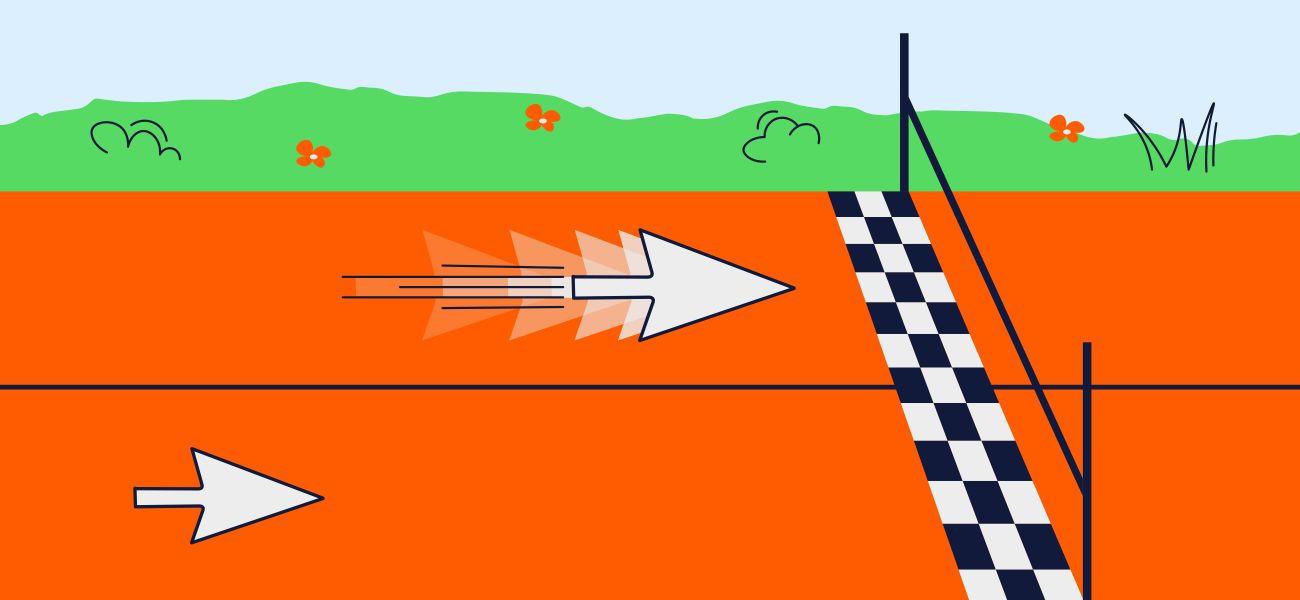
Что такое ускорение мыши в Windows и зачем оно нужно

Анна Устинова
Занялась дизайном и выяснила, как точнее управлять курсором
Ускорение мыши в Windows — это функция операционной системы, которая позволяет изменять ускорение движения курсора в зависимости от скорости перемещения мыши. Это удобно для быстрой навигации по большим мониторам или нескольким дисплеям, однако в некоторых задачах может помешать.
Рассказываем, как работает ускорение мыши, зачем оно необходимо и когда его нужно отключить.
Как работает ускорение мыши
Ускорением мыши в Windows называется «Повышенная точность установки указателя». Если включить эту функцию, ускорение курсора на экране будет зависеть от скорости перемещений мышки по столу. Например, если у вас мышь с чувствительностью сенсора 800 DPI, при перемещении на дюйм без ускорения она преодолеет ровно 800 пикселей вне зависимости от того, быстро или медленно вы передвигаете курсор по экрану. Если включить ускорение и медленно подвинуть мышку, указатель сместится на те же 800 пикселей. Но, если переместить указатель быстрее, он преодолеет большее расстояние, например 1600 пикселей. Это удобно при работе на мониторе с высоким разрешением или в том случае, если у вас несколько дисплеев.
Из минусов: при включенном ускорении сложно предсказать скорость движения курсора из-за того, что вы передвигаете мышку по столу с разной интенсивностью. Поэтому, чтобы избежать неточностей в наведении указателя, в некоторых случаях ускорение лучше отключить.
Высокая четкость наведения курсора важна при работе с приложениями для монтажеров и графических дизайнеров — например, при работе с Photoshop. Если не отключить ускорение мыши, можно потерять контроль над управлением, случайно промахнуться и стереть нужный объект или нарисовать кривую линию.
Также точность курсора важна в шутерах, где игрокам нужно прицеливаться. Если с включенным ускорением вы попытаетесь навести курсор на цель, рискуете промахнуться. Именно поэтому многие геймеры также отключают эту функцию.
Как отключить ускорение мыши в Windows
Отключить ускорение мыши в Windows можно через настройки системы. Для этого нажмите «Пуск», затем перейдите в «Параметры».
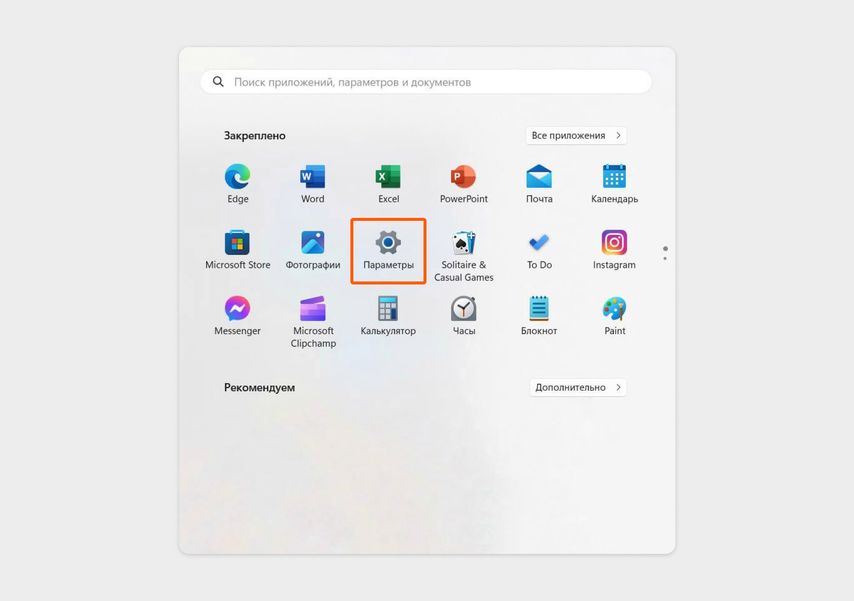
Раздел «Параметры» находится в меню «Пуск», если его там нет, можно воспользоваться строкой поиска
Откройте вкладку «Bluetooth и устройства», а после нажмите на строку «Мышь».
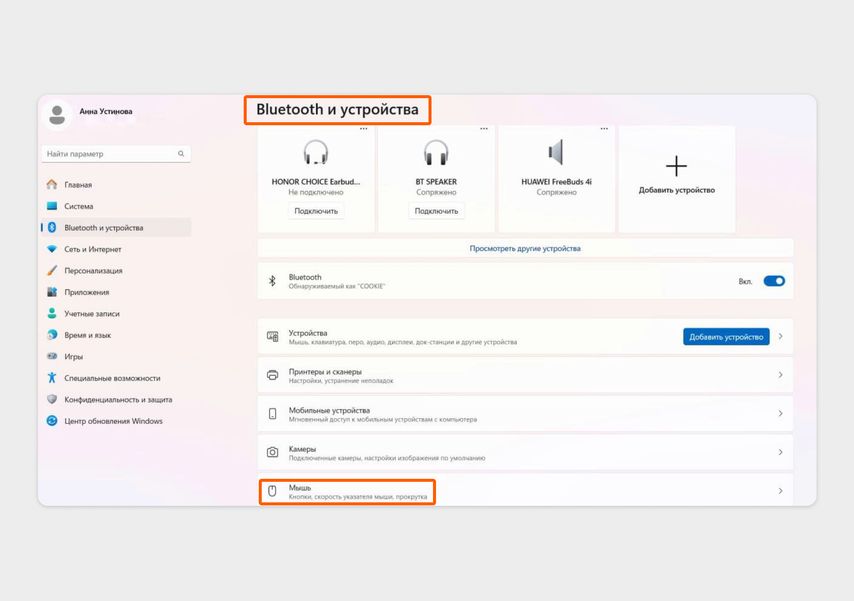
Вкладка «Bluetooth и устройства» расположена в боковом меню, строка «Мышь» находится в нижней части страницы
В открывшейся вкладке «Мышь» откройте раздел «Дополнительные параметры мыши».
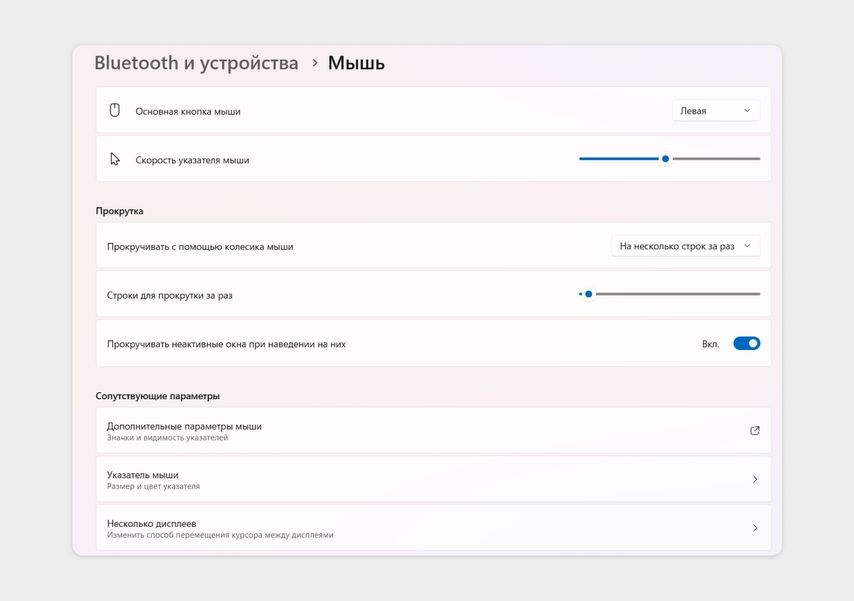
Вкладка «Дополнительные параметры мыши» находится в разделе «Сопутствующие параметры»
Далее откроется диалоговое окно. В нем перейдите во вкладку «Параметры указателя» и снимите галочку с «Включить повышенную точность установки указателя». Нажмите кнопку «Ок» или «Применить».
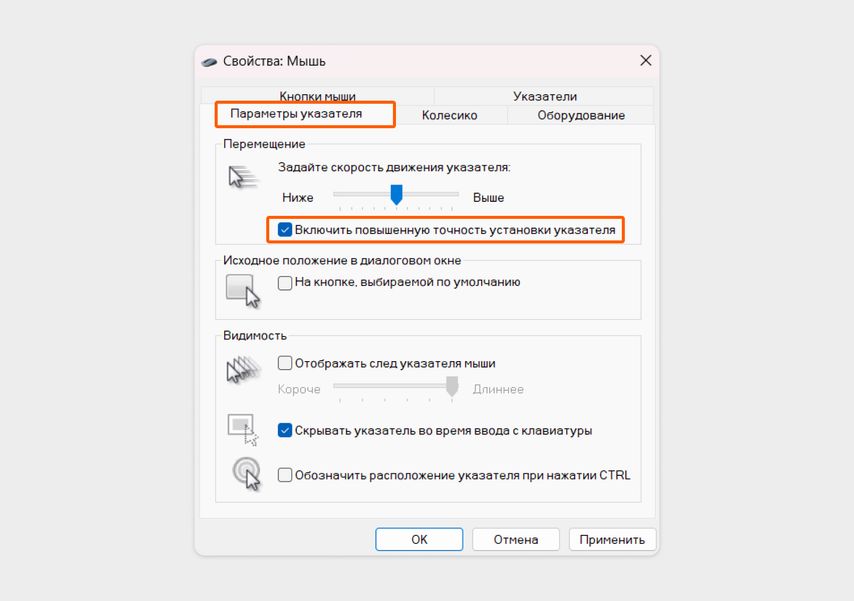
Выберите вкладку «Параметры указателя» в верхней части окна, а затем снимите галочку с пункта «Включить повышенную точность указателя»
Отключить ускорение также можно через настройки некоторых игр. Например, такая функция есть у Minecraft и CS. В популярных приложениях для дизайнеров, например в Photoshop и Illustrator, таких настроек нет.
Коротко
Включенное ускорение мыши влияет на скорость перемещения курсора по экрану. Чем быстрее вы перемещаете мышь по столу, тем на большее расстояние передвигается стрелка указателя.
Ускорение мыши поможет быстрее перемещать курсор на большие расстояния — например, если работаете на большом дисплее или за несколькими экранами одновременно. При этом эта функция может мешать, если нужна высокая точность наведения курсора. Например, в компьютерных играх ускорение мыши помешает игроку точно прицелиться, а в приложении для графического дизайна — выстроить четкую линию.
Отключить ускорение мыши в Windows можно через настройки. Для этого нажмите «Пуск», перейдите в «Параметры» — «Bluetooth и устройства» — «Мышь» — «Дополнительные параметры мыши» — «Параметры указателя» и снимите галочку с «Включить повышенную точность установки указателя». Также убрать ускорение получится в настройках некоторых игр.
У нас ещё много всего интересного
Оставьте почту и получайте подборку лучших материалов от главного редактора раз в две недели.